音响插在主机上有电流声怎么办 电脑音响插上主机后出现电流声怎么办
更新时间:2023-12-02 10:53:59作者:yang
当我们使用电脑音响时,有时候会出现令人困扰的问题,即插在主机上会产生电流声,电脑音响插上主机后出现电流声可能是由于多种原因引起的,如电源线接触不良、电源质量问题或者音频线接触不良等。这些问题不仅会影响我们的听觉享受,还可能对我们的电脑硬件造成损害。了解和解决这个问题是非常重要的。在本文中我们将探讨一些可能的解决方法,帮助大家解决电脑音响插上主机后出现电流声的困扰。
解决方法:
1、检查【音频线】接口是否插接正确,通过【音频线】与电脑绿色音频接口进行连接,声卡 面板中的粉色接口通常用来连接麦克风,如果因此接错音响也会发出微弱的电流声。
2、查看一下电源供电是否正确,过高的供电电压将导致音响内部产生电流声。

3、部分音响出现“电源”等噪音现象是由于软件设置不当造成。
4、采取以下方法来解决:打开“控制面板”,点击“声音和音频”-“管理音频设备”进入。
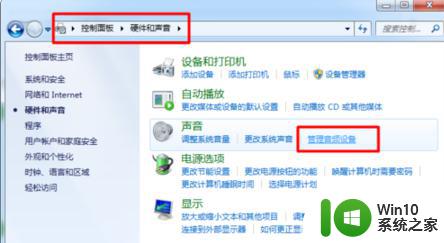
5、电磁干扰也会导致音响发出电流声,将手机、微波炉等易产生电磁的设备远离音响可。
6、切换至“播放”选项卡,选择“播放器”点击“属性”进入。
7、打开的窗口中切换至“增强”,勾选“禁用所有声音效果”,点击“确定”完成设置。
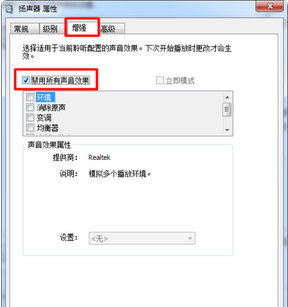
8、如果以上方法不能解决问题,有可能是音响硬件本身出现故障,就只能送维修点进行维修。

以上就是关于音响插在主机上有电流声怎么办的全部内容,如果你也遇到了相同的情况,可以按照以上方法来解决。
音响插在主机上有电流声怎么办 电脑音响插上主机后出现电流声怎么办相关教程
- 音箱出现电流声是什么原因 音响插上电脑有电流声怎么办
- 音响插到电脑上嗡嗡响怎么解决 音响插在电脑主机上嗡嗡响怎么办
- 电脑音响有电流声音如何消除 如何消除电脑音响的电流声
- 音响插上电脑显示没有音频设备 电脑没有声音怎么办
- 如何去除电脑音响的电流声 电脑音响电流声去除方法
- 主机箱插耳机怎么听不到声音 电脑主机插上耳机没有声音的解决方法
- 音响没声音电脑怎么设置 为什么电脑插了音响没有声音
- 电脑耳机插上去没有声音怎么解决 耳机插在电脑上没有声音怎么办
- 电脑主机耳机插口没有声音怎么处理 如何修复电脑主机插耳机没有声音的问题
- 电脑耳机没声音怎么设置 电脑插上耳机没声音怎么办
- 电脑耳机插上去没有声音修复方法 耳机插上电脑没有声音是怎么办
- 电脑上插入耳机显示未插入扬声器或耳机如何解决 电脑插入耳机后没有声音怎么办
- U盘装机提示Error 15:File Not Found怎么解决 U盘装机Error 15怎么解决
- 无线网络手机能连上电脑连不上怎么办 无线网络手机连接电脑失败怎么解决
- 酷我音乐电脑版怎么取消边听歌变缓存 酷我音乐电脑版取消边听歌功能步骤
- 设置电脑ip提示出现了一个意外怎么解决 电脑IP设置出现意外怎么办
电脑教程推荐
- 1 w8系统运行程序提示msg:xxxx.exe–无法找到入口的解决方法 w8系统无法找到入口程序解决方法
- 2 雷电模拟器游戏中心打不开一直加载中怎么解决 雷电模拟器游戏中心无法打开怎么办
- 3 如何使用disk genius调整分区大小c盘 Disk Genius如何调整C盘分区大小
- 4 清除xp系统操作记录保护隐私安全的方法 如何清除Windows XP系统中的操作记录以保护隐私安全
- 5 u盘需要提供管理员权限才能复制到文件夹怎么办 u盘复制文件夹需要管理员权限
- 6 华硕P8H61-M PLUS主板bios设置u盘启动的步骤图解 华硕P8H61-M PLUS主板bios设置u盘启动方法步骤图解
- 7 无法打开这个应用请与你的系统管理员联系怎么办 应用打不开怎么处理
- 8 华擎主板设置bios的方法 华擎主板bios设置教程
- 9 笔记本无法正常启动您的电脑oxc0000001修复方法 笔记本电脑启动错误oxc0000001解决方法
- 10 U盘盘符不显示时打开U盘的技巧 U盘插入电脑后没反应怎么办
win10系统推荐
- 1 萝卜家园ghost win10 32位安装稳定版下载v2023.12
- 2 电脑公司ghost win10 64位专业免激活版v2023.12
- 3 番茄家园ghost win10 32位旗舰破解版v2023.12
- 4 索尼笔记本ghost win10 64位原版正式版v2023.12
- 5 系统之家ghost win10 64位u盘家庭版v2023.12
- 6 电脑公司ghost win10 64位官方破解版v2023.12
- 7 系统之家windows10 64位原版安装版v2023.12
- 8 深度技术ghost win10 64位极速稳定版v2023.12
- 9 雨林木风ghost win10 64位专业旗舰版v2023.12
- 10 电脑公司ghost win10 32位正式装机版v2023.12